Come aggiungere Google Analytics a WordPress (in 4 passaggi)
Pubblicato: 2020-12-18Indipendentemente dal tipo di contenuto che stai creando, è utile ascoltare il tuo pubblico. Conoscere i loro gusti e comportamenti può aiutarti ad apportare le modifiche necessarie per trattenere i vecchi visitatori e attirarne di nuovi. Tuttavia, una delle fonti più utili di questi dati è anche quella che è improbabile che venga visualizzata nelle sezioni dei commenti: il modo in cui gli utenti interagiscono con il tuo sito.
Fortunatamente, l'aggiunta di Google Analytics al tuo sito Web WordPress offre una soluzione. Questo strumento gratuito ti consente di raccogliere facilmente e accuratamente dati sul traffico del tuo sito e altre metriche. Grazie a questa comprensione approfondita dei tuoi utenti, puoi fare scelte più informate per massimizzare il tuo impatto e coltivare una fedele base di fan.
In questo tutorial, fornirò una panoramica di cos'è Google Analytics e come puoi usarlo a tuo vantaggio. Successivamente, ti guiderò passo dopo passo su come integrare perfettamente questa soluzione nel tuo sito WordPress. Iniziamo!
Cos'è Google Analytics
Se hai trascorso del tempo su Internet, è una scommessa sicura che tu abbia familiarità con Google. Sebbene sia principalmente riconosciuto per il suo motore di ricerca estremamente popolare, questo gigante del settore offre anche un'ampia varietà di altri servizi basati su Internet.
Google Analytics è uno strumento particolarmente utile per gli utenti di WordPress.
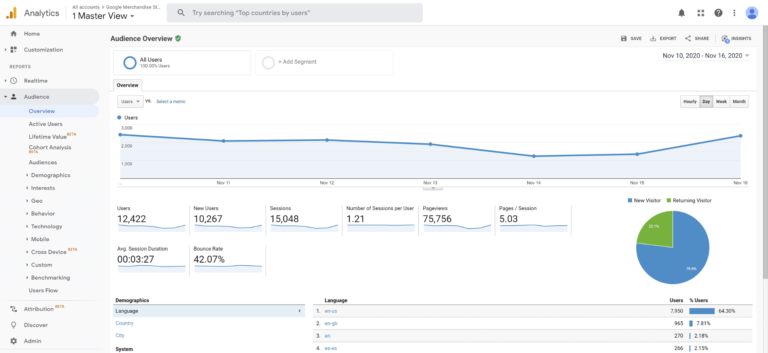
Questa piattaforma non solo monitora il traffico del tuo sito su tutte le sue pagine, ma genera anche report dettagliati sugli utenti su un'ampia varietà di metriche. Può raccogliere informazioni quali:
- Le lingue e le posizioni geografiche più comuni dei visitatori
- La frequenza di rimbalzo di ogni pagina
- Quale browser web è più popolare tra gli utenti
- Quali pagine i visitatori visualizzano più spesso e per quanto tempo
In poche parole, Google Analytics raccoglie quasi tutte le informazioni necessarie per creare un quadro accurato di come gli utenti interagiscono con il tuo sito.
Questi dati vengono quindi presentati in modo ordinato sotto forma di grafici e grafici personalizzabili. Data la ricchezza di conoscenze accessibili che Google Analytics offre, non sorprende che sia il servizio di misurazione del traffico più utilizzato sul web.
Perché utilizzare Google Analytics
Non puoi risolvere un problema che non sai essere presente e non puoi migliorare se non sai cosa sta già funzionando. Google Analytics fornisce indicazioni in entrambe queste aree, offrendo dati accurati che riflettono i successi e gli insuccessi del tuo sito.
Ad esempio, consideriamo i tempi di pubblicazione del tuo sito web. Sebbene sia vero che non esiste un momento perfetto universale per pubblicare nuovi contenuti, le statistiche sul tuo sito specifico e sul tuo pubblico potrebbero riflettere uno schema più prevedibile. Se l'interazione dell'utente del tuo sito indica che la maggior parte dei visitatori arriva a tarda notte, una modifica del programma che si rivolge ai nottambuli potrebbe aumentare le visualizzazioni.
Naturalmente, questo strumento può fare molto di più che trovare punti problematici. Google Analytics può anche aiutarti a massimizzare il traffico su pagine già di successo. Ad esempio, se le statistiche mostrano che gli utenti trascorrono più tempo sui tuoi elenchi rispetto alle tue gallerie fotografiche, potrebbe valere la pena dare la priorità al primo tipo di contenuto se desideri generare più traffico.
In poche parole, puoi pensare a Google Analytics come un modo semplice per valutare i tuoi sforzi. Il monitoraggio costante significa che otterrai risultati in tempo reale che puoi confrontare con le statistiche precedenti, consentendoti di monitorare i tuoi successi e pianificare i tuoi prossimi passi. Ancora meglio, puoi accedere gratuitamente a tutte queste risorse.
A meno che tu non gestisca una grande azienda che ha tonnellate di dati con cui lavorare, Google Analytics è disponibile gratuitamente. Tutto ciò che devi investire per i vantaggi sopra descritti è un po' di tempo e fatica. Ciò rende questo un modo a basso rischio e ad alto rendimento per portare il traffico del tuo sito al livello successivo.
Come aggiungere Google Analytics al tuo sito WordPress (in 4 passaggi)
Soprattutto, bastano quattro semplici passaggi per iniziare a raccogliere molti dati utili sul tuo sito web. Esaminiamo il processo di connessione di Google Analytics al tuo sito WordPress, un passo alla volta.
Passaggio 1: registrati a Google Analytics
La prima cosa che vorrai fare è creare un account Google gratuito se non ne hai già uno. Le tue analisi saranno collegate a questo account, quindi potresti prendere in considerazione la possibilità di crearne uno separato specifico per il tuo sito web.
Una volta risolto, vai alla home page di Google Analytics e fai clic su Configura gratuitamente .
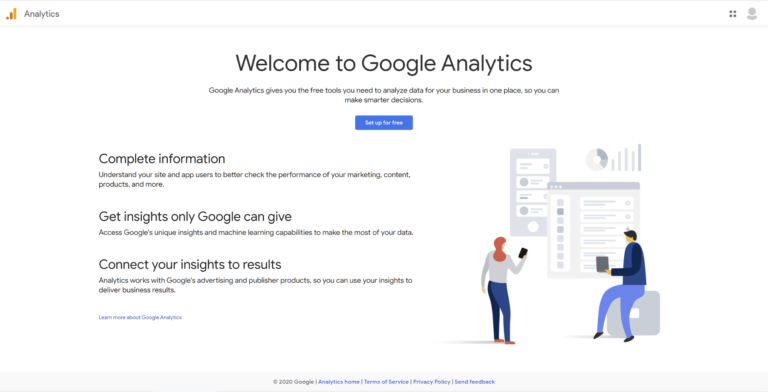
Questo ti porterà alla pagina di configurazione dell'account, dove puoi compilare i campi pertinenti con le informazioni di base del tuo sito. Avrai quindi la possibilità di modificare le impostazioni di condivisione dei dati predefinite. Google li etichetta tutti come "consigliati" e tendo ad essere d'accordo.
Tuttavia, se desideri disattivarne qualcuno, assicurati di leggere i caratteri piccoli inclusi per capire in che modo la decisione potrebbe influire sul tuo utilizzo di Google Analytics.
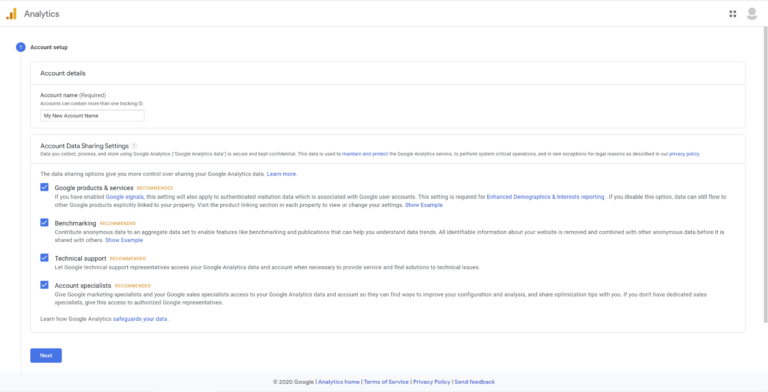
Successivamente, è il momento di dare un nome alla tua proprietà. Poiché un account può avere più proprietà, è consigliabile nominarlo in modo da riflettere chiaramente il sito Web che desideri analizzare. Questo è particolarmente importante se c'è la possibilità che tu voglia monitorare più proprietà in futuro.
Successivamente, puoi regolare il fuso orario e la valuta in modo che corrispondano alla posizione del tuo sito.
Quindi, seleziona l'opzione Crea una proprietà universale , inserisci l'URL del tuo sito web quando richiesto e scegli Crea una proprietà Universal Analytics solo prima di procedere.
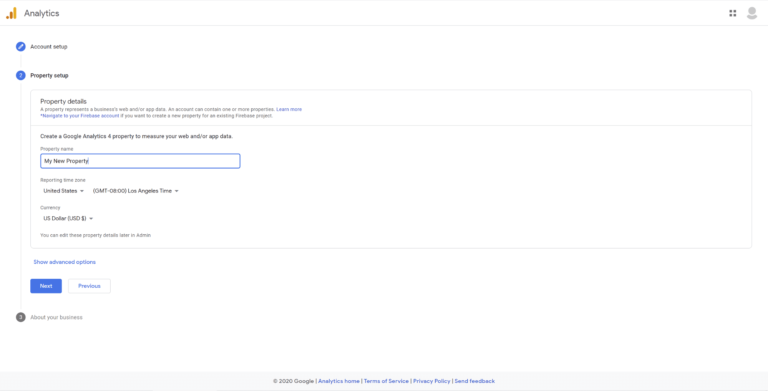
Puoi completare questo passaggio indicando il settore, le dimensioni e l'uso previsto di Google Analytics del tuo sito.
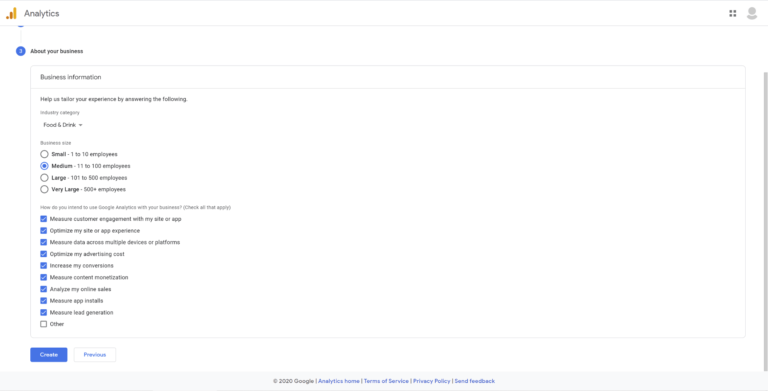
Dopo aver fatto clic su Crea , la registrazione del tuo account con Google Analytics sarà completa e potrai passare al passaggio successivo.

Passaggio 2: seleziona un plug-in di Google Analytics
Puoi utilizzare Google Analytics semplicemente accedendo alla piattaforma, collegando manualmente il tuo sito e utilizzando la dashboard fornita. Tuttavia, è una buona idea collegare il servizio direttamente al tuo sito Web WordPress. Ciò semplifica notevolmente la visualizzazione delle metriche ed è semplice da realizzare utilizzando un plug-in.
Quando si tratta di trovare il plug-in di Google Analytics giusto, ci sono numerose opzioni di qualità a tua disposizione. Prima di prendere una decisione, ti consigliamo di considerare quali vantaggi speri di ottenere dalla tua piattaforma di analisi e selezionare un plug-in con funzionalità che servano a tale scopo.
Ad esempio, alcune soluzioni, come 10WebAnalytics, eccellono nel presentare statistiche personalizzate aggiuntive, che possono essere utili se stai cercando di concentrarti su un aspetto specifico del traffico del tuo sito. Altri, come Analytify, sono più orientati alla valutazione rapida e semplice dei dati direttamente dalla dashboard, il che potrebbe essere una buona scelta se si preferisce un approccio più ampio.
La cosa principale da evitare durante questo passaggio è scegliere un plugin poco ottimizzato. Poiché script goffi e plug-in in conflitto possono rallentare le tue pagine Web, probabilmente vorrai evitarli a tutti i costi. Fortunatamente, non è necessario imparare il codice per aggirare questo problema. Puoi fare affidamento sulle recensioni e sulle valutazioni degli utenti per valutare le opzioni popolari e controllare la cronologia degli aggiornamenti per assicurarti che gli sviluppatori siano ancora attivi.
Ai fini di questa procedura dettagliata, ho scelto il plug-in di Google, Site Kit.
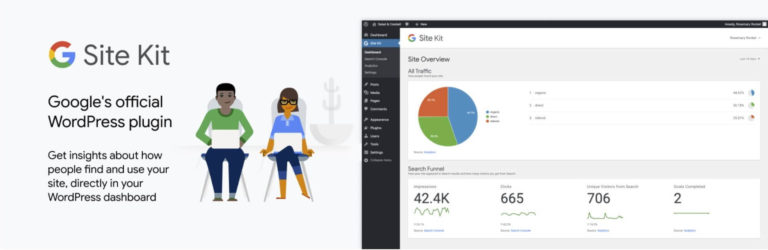
In quanto plug-in ufficiale di WordPress per Google Analytics, Site Kit offre un modo semplice per monitorare le prestazioni del tuo sito web. Include anche funzionalità pratiche, come PageSpeed Insights che confronta le statistiche di ogni pagina con altri siti e offre indicazioni per aiutarti ad aumentare i tuoi numeri.
Come bonus, non ci sono costi associati a questo plugin. Ti consente di accedere facilmente a Google Analytics dalla dashboard di WordPress gratuitamente.
Passaggio 3: integra Google Analytics con il tuo sito web
Per iniziare con il plug-in Site Kit, installalo e attivalo sul tuo sito Web WordPress. Una volta attivato, vedrai una richiesta per iniziare a configurare il plug-in.
Fai clic su Avvia configurazione , quindi seleziona Accedi con Google e segui le istruzioni sullo schermo.
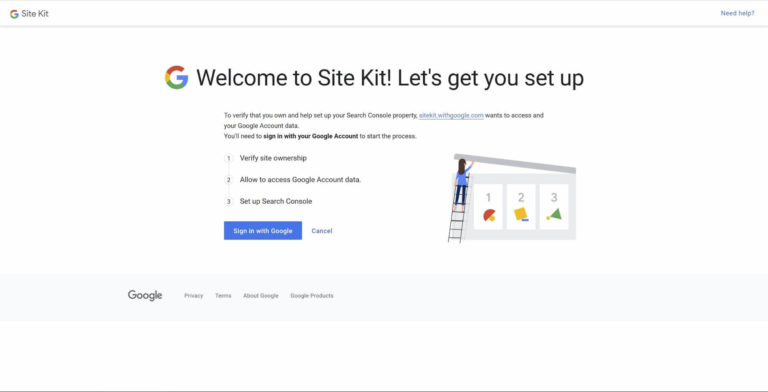
Dopo aver concesso le autorizzazioni richieste, vedrai una schermata di successo. Fai clic su Vai alla mia dashboard per tornare alla dashboard di WordPress.
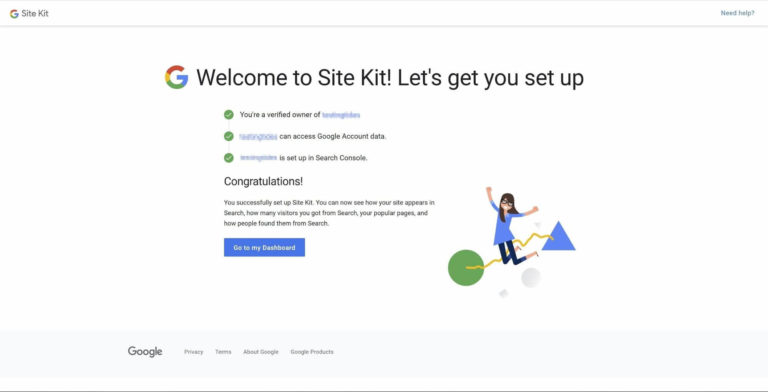
Vedrai una nuova sezione temporanea nella parte superiore della pagina, che conterrà un quadrato di Analytics . Fai clic sul collegamento Connect Service sotto di esso, che ti porterà alla schermata di configurazione di Google Analytics.
Dovrai accedere nuovamente al tuo account Google e consentire a Site Kit di accedere ai tuoi dati. Seleziona le informazioni analitiche corrispondenti dalle opzioni a discesa, assicurandoti di ricontrollare le tue selezioni se stai utilizzando Google Analytics su più di un sito.
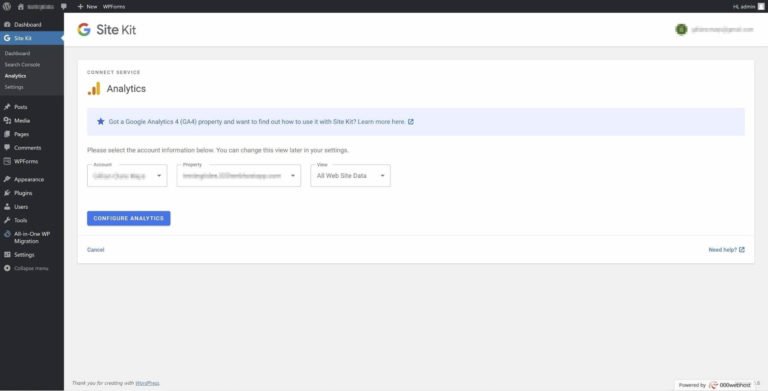
Quindi fai clic su Configura Analytics per completare il processo e collegare i tuoi account.
Passaggio 4: inizia ad analizzare i dati del tuo sito web
Dopo aver completato i tre passaggi precedenti, Google Analytics inizierà a registrare i dati per il tuo sito WordPress.
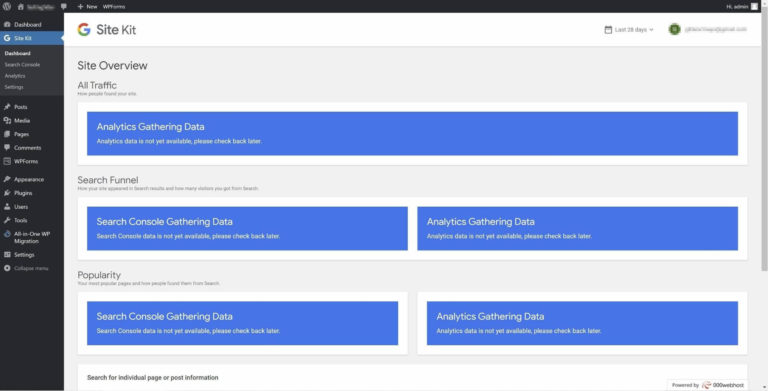
Se il tuo rapporto di panoramica è completamente vuoto, come nello screenshot qui sopra, non farti prendere dal panico! Non ci saranno ancora dati da visualizzare per il plug-in, quindi dovrai attendere fino a 24 ore affinché inizi a raccogliere informazioni.
Una volta che i risultati inizieranno ad arrivare, avrai accesso alle informazioni necessarie per migliorare il traffico del tuo sito in numerosi modi.
Se non sai da dove cominciare, controlla da dove proviene la maggior parte dei tuoi visitatori nel mondo e considera come puoi ottimizzare più contenuti per quei mercati. Potresti anche vedere quanti dei tuoi utenti stanno visitando da siti mobili rispetto alle versioni desktop e utilizzare tali informazioni per decidere un tema che ottimizzerà il tuo sito per la maggior parte dei visitatori.
Ci sono molte metriche disponibili, quindi è inevitabile che ci siano alcuni tentativi ed errori mentre impari come utilizzare al meglio tutte le tue nuove conoscenze. Quindi non aver paura di essere creativo con la tua risoluzione dei problemi.
Assicurati solo di continuare a monitorare i tuoi risultati man mano che i tuoi contenuti si sviluppano per vedere come le tue modifiche ripagano e sarai sulla buona strada per prendere decisioni informate per massimizzare il traffico del tuo sito.
Conclusione
Comprendere il comportamento del tuo pubblico può essere fondamentale per il successo del tuo sito web. Fortunatamente, puoi fare affidamento su Google Analytics per fornire una vasta gamma di dati utilizzabili su chi sta visitando il tuo sito, per quanto tempo rimangono in giro e molto altro.
In questo tutorial, abbiamo illustrato quattro semplici passaggi per rendere operativo Google Analytics sul tuo sito WordPress:
- Iscriviti a Google Analytics.
- Seleziona un plug-in di Google Analytics, come Site Kit.
- Integra Google Analytics con il tuo sito web.
- Inizia ad analizzare i dati del tuo sito web.
Quale analisi hai trovato più utile per aumentare il traffico del tuo sito? Fatecelo sapere nella sezione commenti qui sotto!
